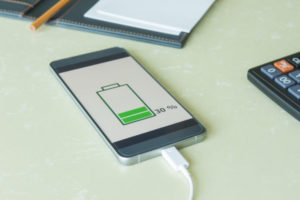iPhoneは高性能の音楽プレーヤーでもあります。iPhoneのミュージック機能には多彩な使い方があり、機能を応用すればiPhoneをもっと楽しむこともできるようになるはずです。
ここでは、iPhoneのミュージック機能を活かすための方法についてまとめてみました。役立つ機能を押さえて、ぜひiPhoneをもっと活用してみましょう。
iPhoneミュージックの基本的な機能を紹介
iPhoneのミュージック機能をフルに活かすためには、まずAppleが提供する定額の音楽配信サービス「Apple Music」を利用してみてください。
Apple Musicに登録すると、iPhoneのミュージック機能の幅が格段に広がります。Apple Musicへの登録が完了したら、まずはアーティストやキュレーターをフォローしてみましょう。フォローをすると、そのアーティストやキュレーターが発信する情報を受け取ることができるようになります。新譜の情報をいち早く取得できたり、最新のビデオクリップへのアクセスが手軽になったりなど、さまざまなお得な情報を入手することが可能です。
何か聴きたい音楽を探すときは、「見つける」タブを活用すると便利です。このタブからは、最新のミュージックやビデオなどがジャンルごとに探すことができるようになっています。また、Appleがおすすめの曲を表示してくれる「For You」機能も合わせて利用してみましょう。音楽のスペシャリストによってまとめられた「プレイリスト」機能も、曲を探したいときにおすすめです。この機能はプレイリストになって音楽が選別されています。普段聴かないようなジャンルの音楽を発見することもできる便利な機能なので、ぜひ活用してみてください。
一方、好みの音楽が決まっているなら、「ステーション」機能も見逃せません。この機能は、任意に同じジャンルの曲などを自動で選曲してくれる機能です。Apple Musicには他にも音楽のラジオ番組を楽しめる「Radio」などもあるので、さまざまな使い方を試してiPhoneのミュージック機能を楽しみましょう。
Apple Musicにかかる料金を確認しておこう
Apple Musicは定額制の音楽配信サービスなので、登録をすれば当然お金がかかります。有料サービスを利用する際に気になるのは、やはりどのくらいお金がかかるのかということでしょう。
まず、Apple Musicの料金は、個人向けプランの月額980円が基本になります。ただ、他にもいろいろな料金プランが用意されており、家族で利用できるファミリープランや学生向けの料金設定になっている学生プランなどもあるので、自分にはどれが適しているのかを吟味して料金プランを考えてみてください。ちなみにファミリープランは最大6人まで利用可能で月額1,480円、学生プランは月額480円ということになっています。
ただ、Apple Musicを試しに使ってみて、それから継続的に利用するかどうか考えたいという人もいるでしょう。Apple Musicには3カ月の無料お試し期間があります。そのため、とりあえず使ってみて、具合を試したいという人も安心して始めることができるようになっています。トライアル中はすべての機能が楽しめるので、興味がある人はぜひApple Musicを始めてみてください。
音楽をさらに楽しもう!iPhoneミュージックのテクニック
Apple Musicで気に入った曲があれば、それをライブラリに追加して楽曲を管理しましょう。
ライブラリではApple Musicから入れた曲だけでなく、CDなどから取り込んだ音楽なども管理することができるようになっています。
自分好みのプレイリストを作って楽しむこともできますし、検索機能も充実しているので、iPhoneでミュージックを楽しむならライブラリを上手に活用したいところです。そのためには、iCloudミュージックライブラリを有効にする必要があります。「設定」アプリを開いて、「ミュージック」の項目に進みましょう。そこでiCloudミュージックライブラリを有効にすれば完了です。
また、ミュージックの音を高音質にできる機能も積極的に活用してみてください。同じように「設定」アプリから「ミュージック」をタップし、「モバイルデータ通信」に移動してください。そこで「ストリーミング」をオンにすると、「高音質ストリーミング」という項目が出てくるので、それもオンにしてください。そうすることで、好きな音楽を高音質で楽しくことができるようになります。ただ、データ通信量がかかるので、使いすぎには注意しておきましょう。
iOS10以降であれば、音楽の再生中に歌詞を表示させることもできます。楽曲の再生中に下のほうに表示されるバーをスクロールしていくと「歌詞」と書かれた項目があるはずです。その横に「表示」というところがあるので、それをタップすれば歌詞をみながら音楽を楽しむことができます。
iPhoneの音楽をPCでも楽しみたいなら
iPhoneのApple Musicから取り込んだ音楽をPCで楽しむことも可能です。そのためには、iPhone内の音楽をPCに同期させる必要があります。
まずはiPhoneとPCをUSBケーブルで接続してiTunesを起動してみましょう。すると、PCのiTunes上にiPhoneのアイコンが表示されるはずなので、それをクリックしてください。iPhone内のミュージック画面に切り替わったら、同期したいコンテンツを選択して「音楽を同期」にチェックを入れましょう。
ミュージックライブラリ全体を同期することもできるので、同期する前に選択してください。同期したい項目を選択したら、iTunes右下に表示されている「適用」をクリックしましょう。あとは同期が完了するまで待ちます。同期する音楽がたくさんあれば時間もその分だけかかります。最後に、PCからiPhoneを安全に取り外すために、iPhoneの取り出しアイコンをクリックしてください。iPhoneからUSBケーブルを外せば完了です。
同期ができないときの原因と対処法
音楽が同期できない場合に考えられる原因はいくつかあります。
たとえば、iCloudミュージックライブラリが影響している場合です。iCloudミュージックライブラリがオンになっていると、iPhoneへの音楽の転送がうまくいかないことがあります。この問題を解消するためには、iTunesとiPhoneの両方のiCloudミュージックライブラリをオン、またはオフにしてみましょう。
また、曲のチェックマークが外れている場合も同期はできません。iTunesで「チェックマークのある曲とビデオだけを同期」が有効になっていないでしょうか。これが有効になっている場合、聴きたい項目にチェックがされていないと同期はできません。「チェックマークのある曲とビデオだけを同期」を無効にして、聴きたい曲にチェックを入れてから同期を試してみてください。
他にも、「音楽とビデオを手動で管理」が有効になっている可能性や、iPhoneの空き容量が足りないケースなどが同期できない理由として考えられます。有効になっているオプションを無効にし、空き容量が足らない場合は不要なデータを消去する必要があります。iTunesやiOSのバージョンが最新ではないケースも同期ができないので、その場合は最新のiTunesやiOSを取得して再度同期を試してみましょう。
ミュージックの機能を活用してiPhoneを楽しもう
iPhoneのミュージックにはさまざまな機能が用意されています。音楽についての耳寄りな情報をすぐに知ることができたり、聴きたい音楽や好みの曲だけをまとめて自分好みのライブラリを作ったりすることもできます。こうした同期や専用の機能を上手に活用できれば、音楽がもっと身近になるばかりか、iPhoneの可能性をさらに引き出すことにもつながります。
iPhoneをさらに楽しむためにも、ミュージックの多彩な機能をぜひ利用してみましょう。